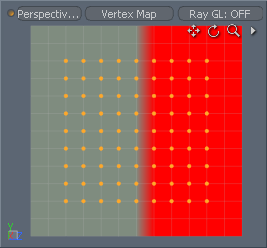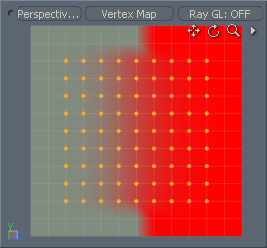検索はキーワードに基づいています。
例:「手順」
自然言語で検索しないでください
例:「新しいプロシージャを作成するにはどうすればよいですか?」
重み付けツール
とModoの重み付けツール。アニメーションに使用される頂点の重みマップをすばやくインタラクティブに調整できます。 ModoのBindコマンド。を使用してウェイトマップの値を調整できます。 Modoの使い慣れたブラシベースのワークフローと、多数の便利なコマンドを組み合わせることで、ウェイトに関連する変形を最適化および修正する強力な方法が得られます。ツールの結果を表示するには、ターゲットウェイトを選択し(ジョイントを選択すると自動的に行われます)、3Dビューポートが次のいずれかに設定されていることを確認します。 Vertex MapビューポートスタイルまたはShow Weight Mapsビューポートへのオーバーレイとしてウェイトマップを表示できるようになりました。
ツールの使用
重み付けツールはSetupそしてAnimationのインターフェイスタブWeightingサブタブ。頂点マップツールを使用するには、最初にターゲットメッシュアイテムレイヤーを選択する必要がありますアイテム一覧タブ。また、適切なウェイトマップを作成または選択する必要があります。 Vertex Mapリストビューポート。を参照してください頂点マップの操作頂点マップの作成については、トピックを参照してください。
ヒント: 編集のパフォーマンス速度Weighting Tools編集時に変更されたキャッシュされた要素のみを更新しますAdjust Weightsオプション。大きなキャラクターの腕や指など、ポイントのサブセットの選択を行う場合、パフォーマンスの向上は非常に重要です。ただし、すべてのメッシュポイントを制御するルートジョイントを更新するなど、メッシュ全体が変化している場合、相互作用が遅くなる可能性があります。
概要については、このビデオをご覧ください。
![]() ウェイトの調整ツールを使用すると、ビューポートでインタラクティブにウェイト値を調整できます。ハンドルを左または右にドラッグして、全体の値を増減します。既存の値に追加するか、各頂点の数値を表示するか、ターゲットマップを正規化するかを指定できます。行った調整はマップ全体に適用されます。または、コンポーネントを選択して、特定のセクションへの変更を分離できます。
ウェイトの調整ツールを使用すると、ビューポートでインタラクティブにウェイト値を調整できます。ハンドルを左または右にドラッグして、全体の値を増減します。既存の値に追加するか、各頂点の数値を表示するか、ターゲットマップを正規化するかを指定できます。行った調整はマップ全体に適用されます。または、コンポーネントを選択して、特定のセクションへの変更を分離できます。
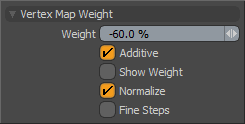
Weight:ターゲットの頂点マップに適用するウェイト値を決定します。
Additive:有効にすると、重みの値を置き換えるのではなく、既存のマップ値に追加します。
Show Weight:有効にすると、ターゲットアイテムの各頂点位置にある3Dビューポートの頂点の現在のウェイト値が表示されます。
Normalize:有効になっている場合、ターゲット頂点に存在する他のウェイトマップのウェイト値を考慮し、必要に応じて値を調整して、組み合わされたウェイト値が決して超えないようにします1.0 (100%)。
Fine Steps:有効にすると、より正確な重み値を適用して、ターゲットに正確な10進値を提供します。
Isolate Weights—
![]() をクリックするIsolate Weightsボタンをクリックすると、選択した領域の外側にあるすべての重量値が削除され、選択した領域が分離されます。これは、距離ベースのウェイトマップを使用して、隣接するサーフェス間のクロストークを排除するのに役立ちます。残す領域を選択して、クリックしますIsolate Weights他のすべてのウェイト値をマップから削除します。
をクリックするIsolate Weightsボタンをクリックすると、選択した領域の外側にあるすべての重量値が削除され、選択した領域が分離されます。これは、距離ベースのウェイトマップを使用して、隣接するサーフェス間のクロストークを排除するのに役立ちます。残す領域を選択して、クリックしますIsolate Weights他のすべてのウェイト値をマップから削除します。
Paint—
![]() ウェイトのペイントツールは、テクスチャマップのペイントと同様の方法でウェイトマップの値をペイントします。ターゲットのウェイトマップを選択し、 Valueペイントするには、3Dビューポートで右クリックしてブラシサイズを指定します。サーフェス上をドラッグして、ウェイト値を適用します。押すCtrl塗装時に重量を削除します。このツールを使用して、頂点カラーマップをペイントすることもできます。このツールでペイントする前に、適切なマップタイプを選択するだけです。
ウェイトのペイントツールは、テクスチャマップのペイントと同様の方法でウェイトマップの値をペイントします。ターゲットのウェイトマップを選択し、 Valueペイントするには、3Dビューポートで右クリックしてブラシサイズを指定します。サーフェス上をドラッグして、ウェイト値を適用します。押すCtrl塗装時に重量を削除します。このツールを使用して、頂点カラーマップをペイントすることもできます。このツールでペイントする前に、適切なマップタイプを選択するだけです。
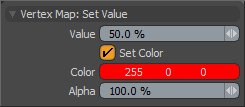
Paint Value:ペイントアクションの強さを決定します。高い値は、低い値よりも速くキャンバスを飽和させます。に設定100%エリアをすばやくオーバーレイまたは5%または微妙な調整を行うために以下。
Set Color:色の値を定義してターゲットマップに適用できるようにするために使用します。頂点カラーマップに値を適用すると、これは自動的に有効になります。
Color:ターゲット頂点カラーマップに適用するRGB値で色を定義します。
Alpha:頂点カラーマップに適用される色の不透明度を決定します。使用する100%不透明な色。より少ない使用5%透明色。
Smooth—
![]() スムーズツールは、ウェイトマップの値をぼかす(または柔らかく)して、適用されているサーフェス全体で値を滑らかにします。ターゲットのウェイトマップを選択した後、 Smooth Amount応募する。3Dビューポートで右クリックしてブラシサイズを設定し、サーフェス上をドラッグしてウェイト値をスムージングします。押すCtrlドラッグすると、隣接するウェイト値がシャープになります(コントラストが強くなります)。
スムーズツールは、ウェイトマップの値をぼかす(または柔らかく)して、適用されているサーフェス全体で値を滑らかにします。ターゲットのウェイトマップを選択した後、 Smooth Amount応募する。3Dビューポートで右クリックしてブラシサイズを設定し、サーフェス上をドラッグしてウェイト値をスムージングします。押すCtrlドラッグすると、隣接するウェイト値がシャープになります(コントラストが強くなります)。
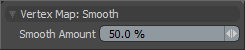
Smooth Amount:頂点マップに適用されるスムージングの強度を制御します。値が高い(> 50%)と、結果は徐々に柔らかくなります。値が低い(<50%)と、目立たなくなるほど柔らかくなります。
スムーズ選択
![]() 選択したジオメトリコンポーネントの頂点マップの値を自動的にソフトにします。このコマンドを複数回適用すると、 Modo値を平滑化し続けます。これは、画像に適用されたぼかしフィルターに似ており、利用可能ないずれかを適用するとうまく機能しますフォールオフの使用。
選択したジオメトリコンポーネントの頂点マップの値を自動的にソフトにします。このコマンドを複数回適用すると、 Modo値を平滑化し続けます。これは、画像に適用されたぼかしフィルターに似ており、利用可能ないずれかを適用するとうまく機能しますフォールオフの使用。
|
最初の頂点選択 |
選択をスムーズに適用 |
選択をスムーズに2回適用 |
Scale Down—
礼儀ウィリアムヴォーン
![]() 縮小ツールは、マップの値をインタラクティブに調整します0 (ゼロ)。を押すCtrlキーは値を拡大します。全体的な効果は、画像エディターでの覆い焼きや焼き込みに似ています。
縮小ツールは、マップの値をインタラクティブに調整します0 (ゼロ)。を押すCtrlキーは値を拡大します。全体的な効果は、画像エディターでの覆い焼きや焼き込みに似ています。
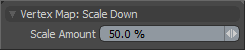
Scale Amount:値に適用されるスケーリングの強さを決定します。
Erase—
![]() ブラシが触れるターゲットマップの値を削除します。これは単に値を0%に下げるだけでなく、影響を受ける各頂点の値を完全に削除します。このツールにはユーザーが調整できる値はありません。
ブラシが触れるターゲットマップの値を削除します。これは単に値を0%に下げるだけでなく、影響を受ける各頂点の値を完全に削除します。このツールにはユーザーが調整できる値はありません。
Set Value—
![]() 値の設定ツールは、ペイントツールと消去ツールの組み合わせです。フェードや減衰なしで100%接触するすべての頂点に影響します。押すCtrlキーを使用すると、値が消去されます。
値の設定ツールは、ペイントツールと消去ツールの組み合わせです。フェードや減衰なしで100%接触するすべての頂点に影響します。押すCtrlキーを使用すると、値が消去されます。
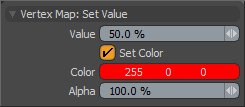
Value:ウェイトマップ値の編集時に適用されるウェイトを決定します。
Set Color:頂点カラーマップにペイントするときにマップに適用する色を定義できるようにするために使用します。このオプションは自動的に有効になります。
Color:RGB値を使用してターゲット頂点カラーマップの色を定義します。
Alpha:ターゲットRGBA頂点カラーマップで使用される透明度の値を定義します。使用する100%不透明な色。より少ない使用5%透明色。
役に立たなかったのでごめんなさい
なぜこれが役に立たなかったのですか? (当てはまるもの全てをご確認ください)
ご意見をいただきありがとうございます。
探しているものが見つからない場合、またはワークフローに関する質問がある場合は、お試しくださいファウンドリサポート。
学習コンテンツを改善する方法についてご意見がございましたら、下のボタンを使用してドキュメントチームにメールでお問い合わせください。
フィードバックをお寄せいただきありがとうございます。